
Windows ажиллуулж байгаа компьютер ашиглан хүн бүр систем нь хурдан, дурамжхан ажиллахыг хичээдэг. Гэхдээ харамсалтай нь, оновчтой гүйцэтгэлд хүрэх нь үргэлж боломжгүй байдаг. Тиймээс хэрэглэгчид, тэдгээр нь OS-ийг хянах талаар хэр их боловсонт ажилд авах юм. Нэг арга нь ашиглагдаагүй үйлчилгээг идэвхгүй болгох явдал юм. Windows XP-ийн жишээн дээр илүү ихийг анхаарч үзээрэй.
Windows XP-д үйлчилгээг хэрхэн идэвхгүй болгох вэ
Windows xp нь Microsoft-ийн дэмжлэгээс удаан хугацаагаар арилгаж байгаа хэдий ч энэ нь асар олон хэрэглэгчтэй алдартай хэвээр байна. Тиймээс, энэ нь хамаарах арга замууд хамааралтай хэвээр байна. Шаардлагагүй үйлчилгээг идэвхгүй болгох нь энэ үйл явц дахь гол үүрэг гүйцэтгэдэг. Үүнийг хоёр алхамаар хийдэг.Алхам 1: Идэвхтэй үйлчилгээний жагсаалтыг авах
Аль үйлчилгээг идэвхгүй болгохыг шийдэхийн тулд та аль нь компьютер дээр ажиллаж байгаагаа олж мэдэх хэрэгтэй. Үүнийг хийхийн тулд дараахь зүйлийг хий.
- PCM-ийг "Миний компьютер" дүрсийг ашиглан "миний компьютер" -г ашиглан контекст цэсийг дуудаад "удирдлага" руу очно уу.
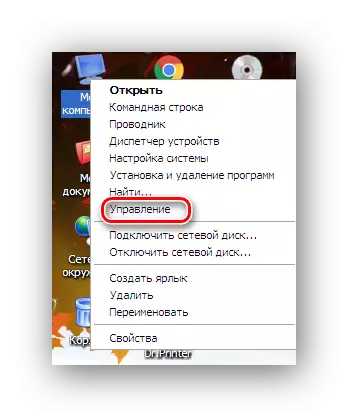
- Гарч ирэх цонхонд "Үйлчилгээ, програм," Үйлчилгээний "салбарыг илтгэж," Үйлчилгээ "хэсгийг сонгоно уу. Илүү тохиромжтой харахын тулд та стандарт дэлгэцийн горимыг идэвхжүүлж болно.

- Үйлчилгээний жагсаалтыг "Статус" баганыг хоёр товшоод, ажиллах үйлчилгээг эхлээд харуулах болно.
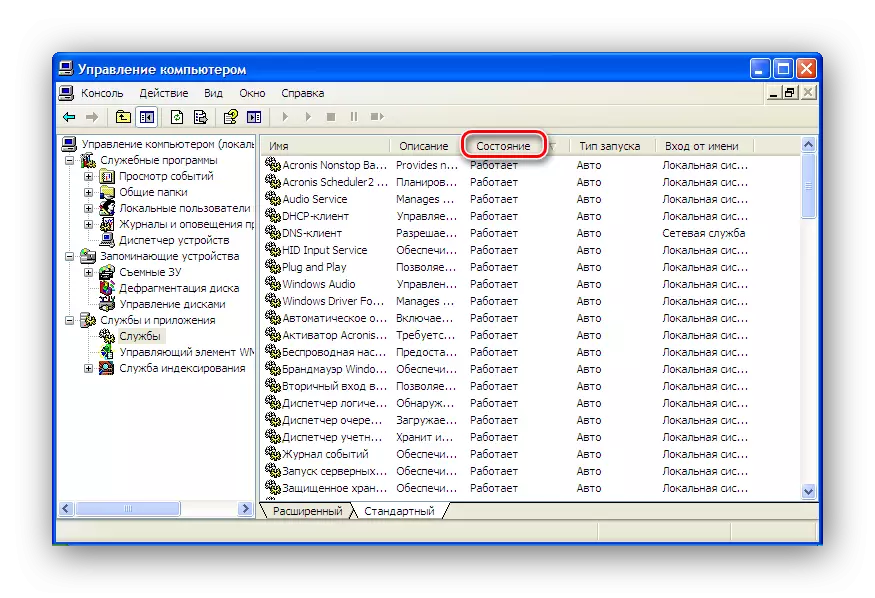
Эдгээр энгийн үйлдлийг гаргах замаар хэрэглэгч ажиллах үйлчилгээний жагсаалтыг хүлээн авч, салгана руу шилжих боломжтой.
Алхам 2: Хөгжлийн бэрхшээлтэй үед журам
Windows XP дээр үйлчилгээг идэвхгүй болгох эсвэл идэвхжүүлэх нь маш энгийн. Энд байгаа үйлдлийн дараалал дараах байдалтай байна.
- Хүссэн үйлчилгээг сонгоод PCM ашиглан өөрийн шинж чанарыг нээх.
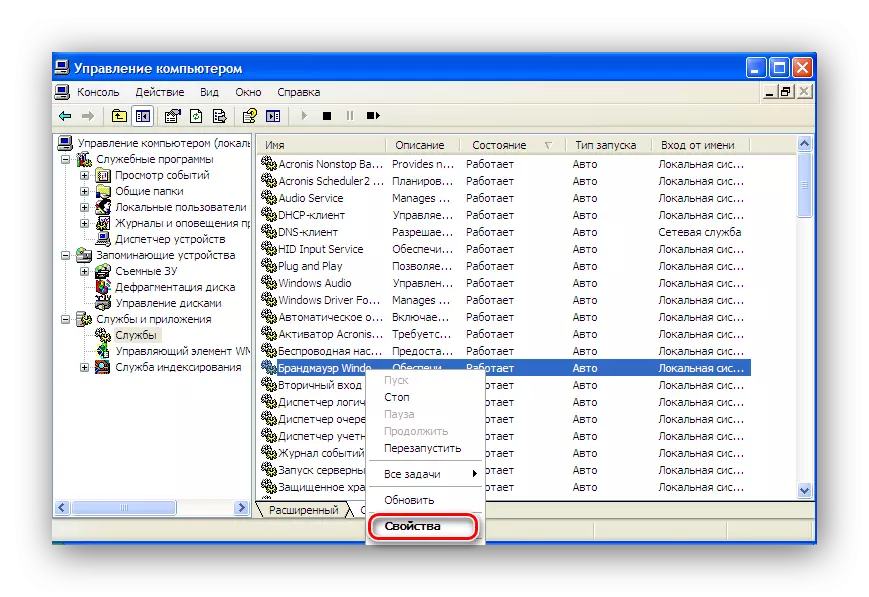
- "Эхлэх хэлбэр" хэсэгт байрлах үйлчилгээний Properties цонхонд "Идэвхгүй" -ийг сонгоод "OK" дээр дарна уу.
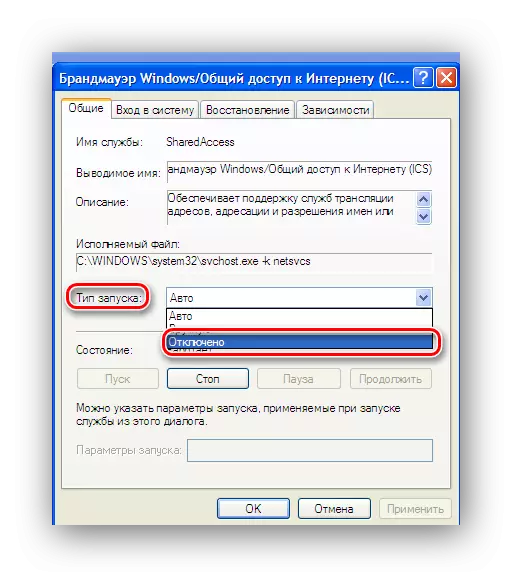
Компьютерийг дахин ачаалсны дараа хөгжлийн бэрхшээлтэй үйлчилгээг дахин эхлүүлэхгүй. Гэхдээ та үүнийг "STOP" товчийг дарж, шууд цонхны Properties цонхны цонхыг дарж, даруй хийж болно. Үүний дараа та дараах үйлчилгээнд шилжиж болно.
Юу хөгжлийн бэрхшээлтэй болж болох вэ
Өмнөх хэсгээс Windows XP-ийн үйлчилгээг идэвхгүй болгох нь хэцүү биш юм. Энэ нь зөвхөн үйлчилгээг хэрэгжүүлэх шаардлагагүйгээр шийдэх болно. Энэ бол илүү хэцүү асуулт юм. Итгэхийг хүссэн зүйлээ шийдэх, хэрэглэгч өөрөө хэрэгцээ, тоног төхөөрөмжийн тохиргоонд үндэслэсэн байх ёстой.
Windows XP дээр та ийм үйлчилгээг хялбархан идэвхгүй болгож чадна.
- Автомат шинэчлэлт - Windows XP-ийг цаашид дэмжихгүй бол шинэчлэлтүүд гарч ирэхгүй. Тиймээс системийн сүүлчийн хувилбарыг суулгасны дараа энэ үйлчилгээг аюулгүй болгож болно;
- WMI-ийн гүйцэтгэлийн адаптер. Энэ үйлчилгээ нь зөвхөн тодорхой програм хангамжийн хувьд шаардлагатай болно. Энэ хэрэглэгч байгуулагдсан, ийм үйлчилгээний хэрэгцээ шаардлагын талаар ойлголоо. Үлдсэн нь шаардлагагүй;
- Windows Firewall. Энэ бол Microsoft-аас гаргасан галт хана юм. Хэрэв үүнтэй төстэй програм хангамжийг бусад үйлдвэрлэгчдээс ашигладаг бол үүнийг идэвхгүй болгох нь дээр;
- Хоёрдогч нэвтрэх. Энэ үйлчилгээнд та өөр хэрэглэгчийн өмнөөс үйл явцыг ажиллуулж болно. Ихэнх тохиолдолд энэ нь шаардлагагүй;
- Хэвлэх дарааллын менежер хэвлэх. Хэрэв компьютер файл хэвлэхэд ашигладаггүй бол энэ талаар өөрийн принтерид холбохгүй бол энэ үйлчилгээг хүртэл тохируулахгүй.
- Алсын ширээний компьютерт зориулсан лавлагаа менежер. Хэрэв та компьютерт компьютерт холболтыг зөвшөөрөхгүй бол энэ үйлчилгээг идэвхтэй идэвхгүй болгосон;
- SENTER DDE Manager. Энэ үйлчилгээг биржийн фолдерын серверт шаардлагатай байна. Хэрэв энэ нь ашиглагдаагүй бол юу болохыг мэдэхгүй бол та аюулгүйгээр идэвхгүй болгож болно;
- Нуусан төхөөрөмж рүү нэвтрэх. Энэ үйлчилгээг шаардлагатай байж болно. Тиймээс тухайн зүйлийг идэвхгүй болгодог нь зөвхөн Системэд асуудал үүсгэхгүй байхаас татгалздаг.
- Сэтгүүл, гүйцэтгэлийн анхааруулга. Эдгээр сэтгүүлүүд нь маш ховор тохиолдол шаардлагатай мэдээллийг цуглуулдаг. Тиймээс та үйлчилгээг идэвхгүй болгож болно. Эцсийн эцэст, шаардлагатай бол энэ нь үргэлж эргэж ирэх боломжтой;
- Хамгаалагдсан хадгалах. Зөвшөөрөлгүй нэвтрэхээс урьдчилан сэргийлэх зорилгоор хувийн түлхүүр болон бусад мэдээллийг хадгалах боломжийг олгодог. Хэдэн тохиолдлын ихэнх тохиолдолд гэртээ компьютер дээр ашиглах шаардлагагүй;
- Тасралтгүй цахилгаан хангамжийн нэгж. Хэрэв UPS-ийг ашиглахгүй бол хэрэглэгч компьютерээс удирддаггүй - та идэвхгүй болгож болно;
- Чиглүүлэлт, алсын зайнаас нэвтрэх. Гэрийн компьютерийн хувьд шаардлагагүй;
- Smart Card Card-ийн дэмжлэгтэй модуль. Энэхүү үйлчилгээг нь маш хуучин төхөөрөмжүүдийг анхаарч үзэх хэрэгтэй. Үүнийг зөвхөн тэдэнд юу хэрэгтэй байгаа хэрэглэгчдэд ашиглах боломжтой. Үлдсэн хэсгийг идэвхгүй болгож болно;
- Компьютерийн хөтөч. Компьютер нь дотоод сүлжээнд холбогдоогүй тохиолдолд ашиглах шаардлагагүй;
- Даалгаврын хуваарь. Компьютер дээрээ тодорхой ажлуудыг ажиллуулахын тулд хуваарийг ашигладаггүй хүмүүст энэ үйлчилгээг ашигладаг, энэ үйлчилгээ шаардлагагүй. Гэхдээ унтрахаас өмнө бодох нь дээр;
- Сервер. Орон нутгийн сүлжээ байхгүй бол шаардлагагүй;
- ХӨРӨНГӨ ОРУУЛАЛТ, СОНГОЛТ НЭГДСЭН НЭГДҮГЭЭР -
- CD Үйлчилгээний CD бичлэг IMAPI. Ихэнх хэрэглэгчид CD-г тэмдэглэхийн тулд гуравдагч талын програм хангамжийн бүтээгдэхүүнийг ашигладаг. Тиймээс энэ бүх үйлчлэх шаардлагагүй;
- Систем сэргээх үйлчилгээ. Энэ нь системийн ажиллагааг удаашруулах боломжтой тул ихэнх хэрэглэгчид унтардаг. Нэгэн зэрэг, энэ нь өгөгдлийг өөр аргаар нөөцлөхөд анхаарал тавих хэрэгтэй;
- Индексжүүлэх үйлчилгээ. Илүү хурдан хайлт хийх дискний агуулгыг индексжүүлнэ. Холбогдохгүй байгаа хүмүүст энэ үйлчилгээг идэвхгүй болгож магадгүй;
- Бүртгэлийн бүртгэлийн үйлчилгээ. Майкрософт дахь алдааны талаар мэдээлэл илгээдэг. Одоогоор хэн ч үл хамаарах зүйлгүй;
- Төгээллийн үйлчилгээ. Microsoft-аас мессенжерийн үйл ажиллагааг тохируулна. Үүнийг ашигладаггүй хүмүүс, энэ үйлчилгээ шаардлагагүй;
- Терминал үйлчилгээ. Хэрэв энэ нь Resettop руу алсын зайнаас нэвтрэх эрхгүй бол унтрах нь дээр.
- Сэдэв. Хэрэглэгчийн гадаад төсвийг хайхранд хандсан бол энэ үйлчилгээгэнд бас оролдож болно;
- Алсын бүртгэл. Windows бүртгэлийг алсаас өөрчилж, энэ үйлчилгээг идэвхгүй болгох нь дээр.
- Аюулгүй байдлын төв. Windows XP-ийн олон жилийн ашиглалтын туршлага нь энэ үйлчилгээнээс ямар ч ашиг тусыг илтгэсэнгүй;
- Telnet. Энэ үйлчилгээ нь системд алсаас нэвтрэх боломжийг олгодог тул тодорхой хэрэгцээтэй тохиолдолд л үүнийг оруулахыг зөвлөж байна.
Хэрэв эсвэл бусад үйлчилгээг салгах нь эргэлзээтэй байгаа бол түүний шинж чанарыг нь судалж, түүний шийдэлд нь туслах боломжтой. Энэ цонх энэ цонх нь үйлчилгээний зарчмуудыг бүрэн тодорхойлно.
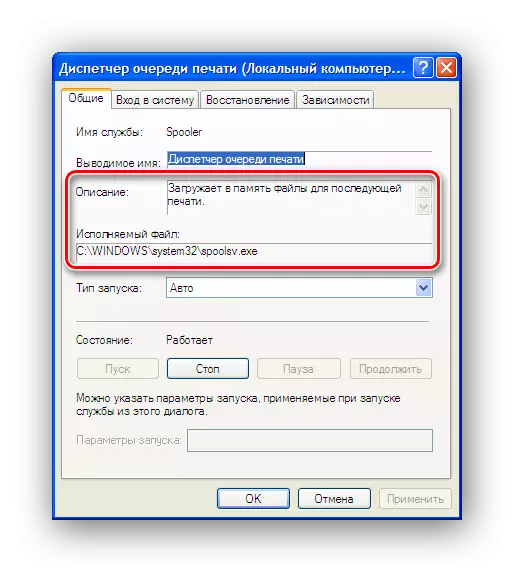
Мэдээжийн хэрэг, энэ жагсаалтыг зөвхөн зөвлөмж гэж үзэх боломжтой бөгөөд үйл ажиллагааны чиглэлд чиглүүлэлтээр шууд хандах боломжтой.
Ийнхүү, үйлчилгээний салгагдсаны дараа системийн хурд нь мэдэгдэхүйц нэмэгдэх боломжтой. Гэхдээ нэгэн зэрэг, би үйлчилгээнд тоглож байгаа уншигчдад сануулахыг сануулахыг хүсч байна, та системийг идэвхгүй байдалд хялбархан авчрах боломжтой. Тиймээс, идэвхгүй болгохын өмнө, идэвхгүй болгохын тулд мэдээллийн алдагдал гарахаас зайлсхийхийн тулд нөөцийн систем хийх шаардлагатай.
Мөн уншаарай: Windows XP сэргээх арга
